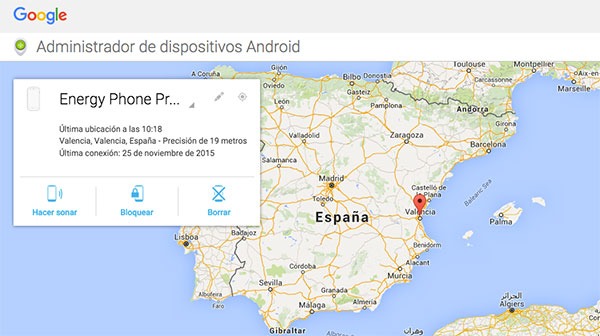
Los servicios de localización son un apartado clave en nuestros smartphones. Mediante la antena GPS y triangulación WiFi, el dispositivo es capaz de determinar nuestra ubicación para ofrecernos distintos servicios. Podemos encontrar lugares de interés en la zona o encontrar nuestro destino mediante los mapas si nos hemos perdido. Sin embargo, la localización también es una gran aliada cuando es el móvil el que está perdido. Apple estrenó hace tiempo la función Buscar mi iPhone, pensada para poder localizar y controlar el móvil de forma remota en caso de pérdida o robo; lo que no sabe todo el mundo es que Android cuenta con una función exactamente igual. Su nombre es Administrador de dispositivos y puede ser de gran ayuda si hemos perdido de vista el móvil o, en el peor de los casos, nos lo han robado. Te contamos cómo usar el Administrador de dispositivos de Android para localizar tu teléfono en el mapa.
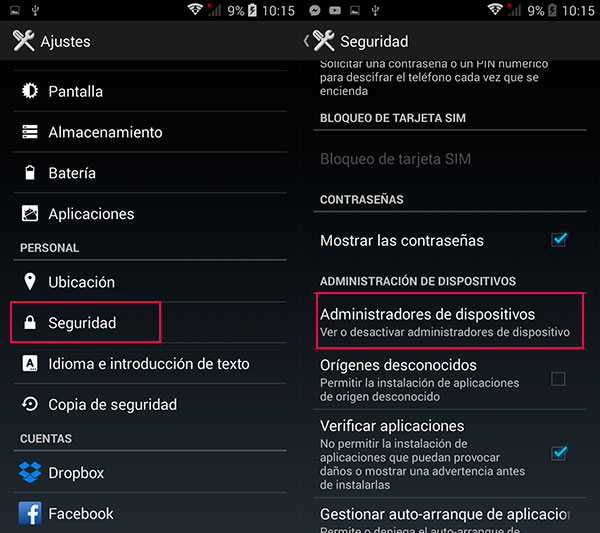
Lo primero que tenemos que hacer para empezar a usar el Administrador de dispositivos es activarlo en el terminal que queremos localizar. Para ello nos dirigimos a Ajustes – Seguridad y entramos en el apartado Administrador de dispositivos.
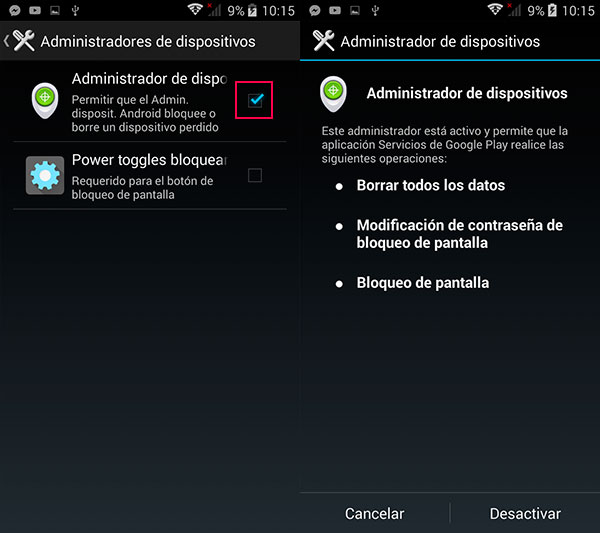
Una vez activado, hay que dar permiso para que pueda localizar el equipo y gestionarlo de forma remota. Si lo marcamos todo podremos ver el terminal en el mapa, bloquearlo para que nadie pueda acceder al contenido o borrar todo como último recurso. La función de localizar en el mapa no estará disponible si el móvil no tiene la localización activada, pero el resto de opciones sí se podrán ejecutar.
Cuando tengamos el móvil configurado para funcionar con Administrador de dispositivos, ya podemos controlarlo desde cualquier ordenador a través de la web oficial que ofrece Google. Aquí nos pedirá que volvamos a introducir la contraseña como medida de seguridad y la primera pantalla que te encontrarás ya debería mostrarte el lugar donde se encuentra el móvil (siempre y cuando tenga la localización activada).
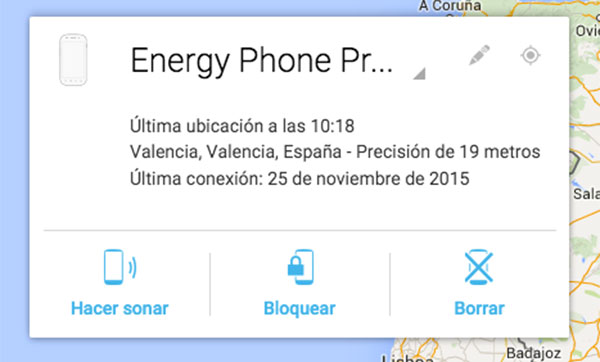
En la ventana de la esquina superior izquierda aparece nuestro smartphone y los datos de la última conexión, así como varias opciones disponibles. Junto al nombre tenemos el icono del lápiz, que sirve para editar el propio nombre, y el símbolo de localización, que nos llevará al punto del mapa en el que se encuentra. El Administrador de dispositivos no es garantía de que vayamos a recuperar un móvil robado o perdido, pero si lo de intentar razonar con el ladrón no funciona, puedes probar otras opciones.
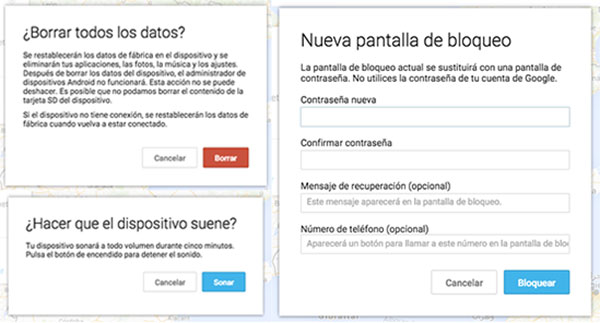
Si lo que te ha pasado es que has perdido de vista el móvil, la función Hacer sonar puede ayudarte a encontrarlo si lo tienes cerca. Si por el contrario no tienes ni idea de donde dejaste el móvil y temes que alguien pueda acceder a tus datos, puedes bloquearlo con una contraseña especial y mostrar un mensaje en la pantalla con tu número de contacto. Por último, si ya has perdido la esperanza de recuperar tu smartphone, el Administrador de dispositivos permite borrar todo el contenido del teléfono.






